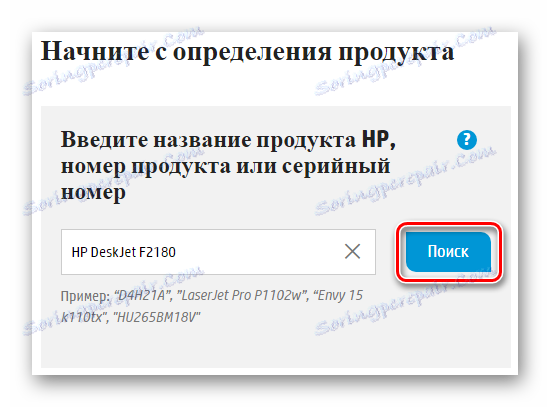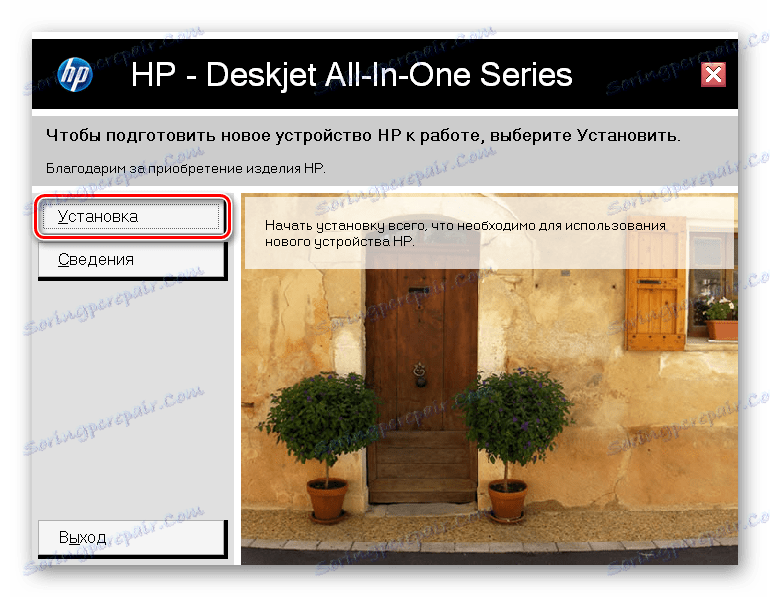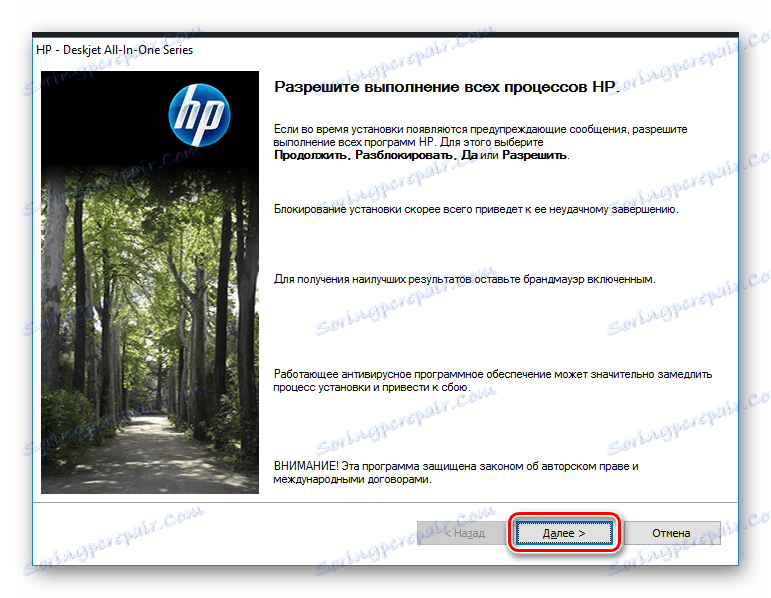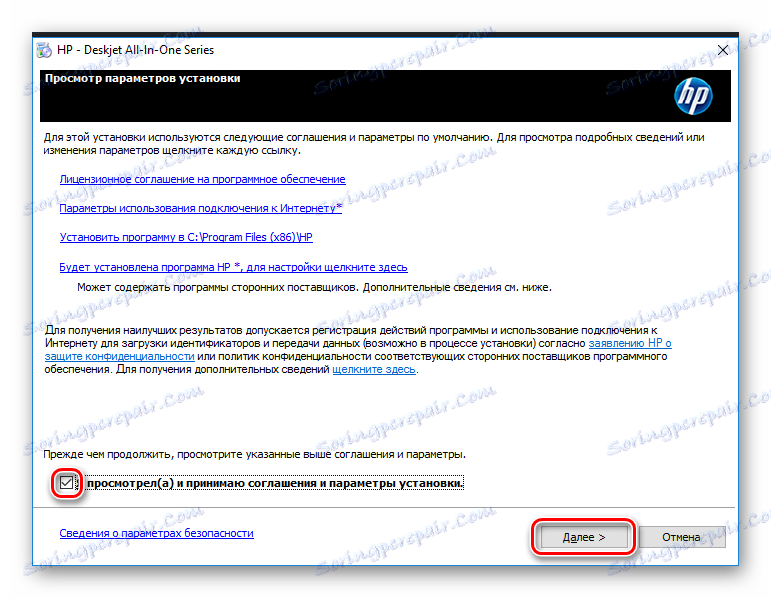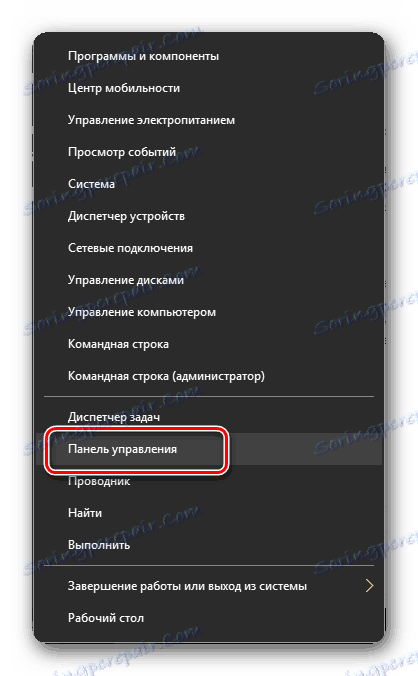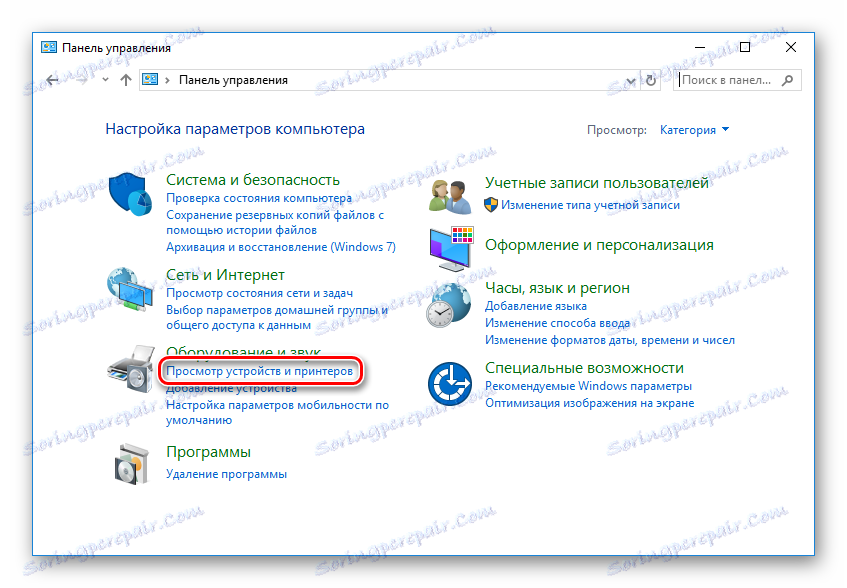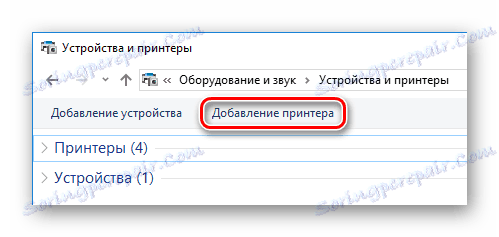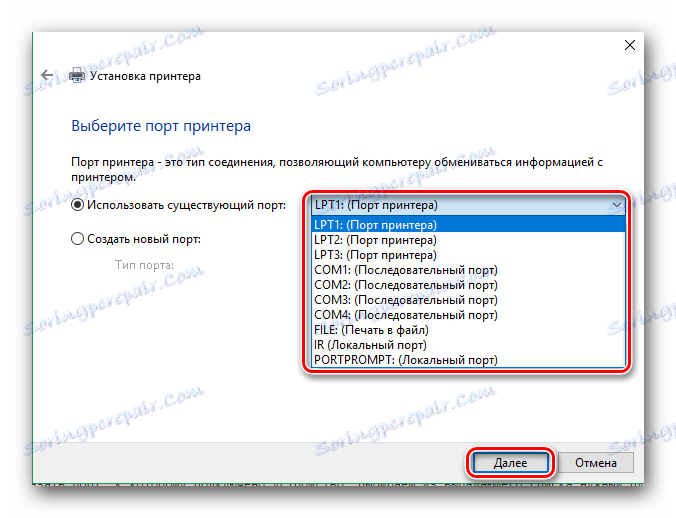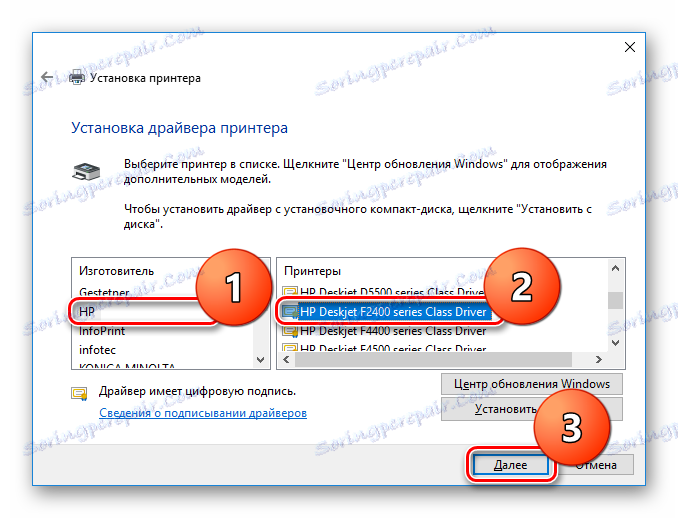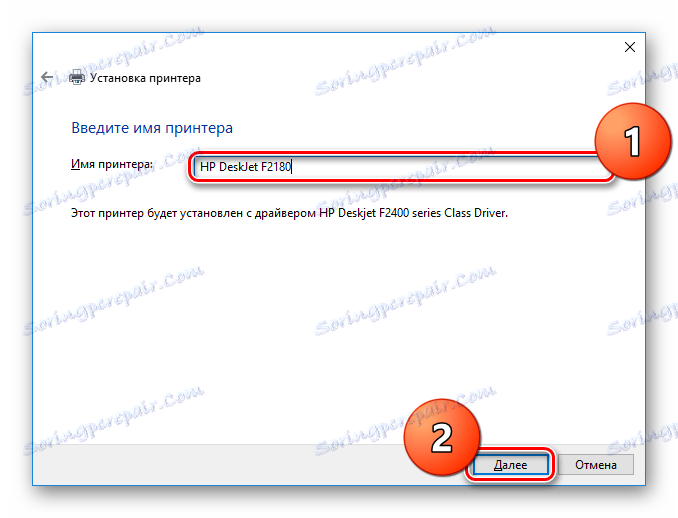Инсталиране на драйвери на принтера HP Deskjet F2180
За правилната работа на всяко устройство е необходимо да изберете правилния драйвер. Днес ще разгледаме няколко начина, по които можете да инсталирате необходимия софтуер на принтера HP DeskJet F2180.
съдържание
Избор на драйвера за HP DeskJet F2180
Има няколко различни метода, които ще ви помогнат бързо да намерите и инсталирате всички драйвери за всяко устройство. Единственото условие е наличието на интернет. Ще разгледаме как ръчно да изберете драйверите и какъв допълнителен софтуер може да се използва за автоматично търсене.
Метод 1: Официален уеб сайт на HP
Най-очевидният и въпреки това най-добрият начин е ръчно да изтеглите драйверите от уеб сайта на производителя. За тази цел следвайте инструкциите по-долу.
- За да започнете, отидете официален сайт на Hewlett Packard , Там, в лентата в горната част на страницата, намерете елемента "Поддръжка" и го насочете с мишката. Появява се изскачащ панел, където трябва да кликнете върху бутона "Програми и драйвери" .
![Софтуер и драйвери на HP]()
- Сега ще бъдете помолени да посочите името на продукта, номера на продукта или серийния номер в съответното поле. Въведете
HP DeskJet F2180и щракнете върху Search ( Търси) .![Сайт за идентификация на продукти на HP]()
- Отваря се страницата за поддръжка на устройството. Операционната ви система ще бъде определена автоматично, но можете да я промените, като кликнете върху съответния бутон. Също така ще видите всички налични драйвери за това устройство и операционната система. Изберете най-напред в списъка, защото това е най-новият софтуер и кликнете върху "Изтегляне" срещу желания елемент.
![Изтеглете драйвери за HP DeskJet F2180]()
- Изчакайте, докато изтеглянето приключи, и стартирайте изтегленото приложение. Появява се прозорецът за инсталиране на драйвера за HP DeskJet F2180. Просто кликнете върху "Инсталиране" .
![Инсталиране на драйвери за HP DeskJet F2180]()
- Инсталацията ще започне и след известно време ще се появи прозорец, където трябва да дадете разрешение да правите промени в системата.
![Активиране на всички процеси на HP]()
- В следващия прозорец потвърдете, че сте съгласни с разрешението за лиценз на потребителя. За да направите това, поставете отметка в съответното квадратче и кликнете върху "Напред" .
![Приемане на лицензионното споразумение с крайния потребител на HP]()
Сега просто трябва да изчакате инсталацията да завърши и можете да използвате принтера.
Метод 2: Общи програми за инсталиране на драйвери
Също така най-вероятно сте чували, че има много програми, които автоматично могат да определят устройството ви и да намерят подходящия софтуер за него. За да ви помогнем да решите коя програма да използвате, ви препоръчваме да прочетете следната статия, където ще намерите най-добрите програми за инсталиране и актуализиране на драйвери.
Прочетете още: Най-добрите програми за инсталиране на драйвери
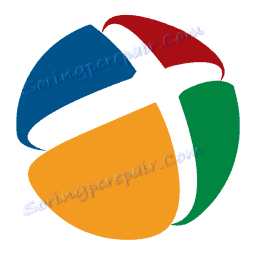
Препоръчваме ви да използвате DriverPack Solution , Това е една от най-добрите програми по рода си, която има интуитивен интерфейс и също така има достъп до голямо разнообразие от софтуер. Винаги можете да изберете какво трябва да инсталирате и какво не. Също така програмата ще създаде точка на възстановяване Преди да направите каквито и да било промени. На нашия сайт можете да намерите стъпка по стъпка инструкции как да работите със DriverPack. Просто следвайте връзката по-долу:
Урокът: Как да инсталирате драйвери на лаптоп с помощта на DriverPack Solution
Метод 3: Избор на драйвери по ID
Всяко устройство има уникален идентификатор, който може да се използва и за намиране на драйвери. Той е удобен за използване, когато устройството не е разпознато правилно от системата. Можете да откриете идентификационния номер на HP DeskJet F2180 чрез диспечера на устройствата или да използвате следните стойности, които вече сме определили предварително:
DOT4USBVID_03F0&PID_7D04&MI_02&DOT4
USBVID_03F0&PID_7D04&MI_02
Сега просто трябва да въведете горния идентификатор на специална интернет услуга, която е специализирана в намирането на драйвери за идентификатора. Ще ви бъдат предложени няколко версии на софтуера за вашето устройство, след което ще бъде необходимо да изберете само най-актуалния софтуер за вашата операционна система. По-рано на нашия сайт вече публикувахме статия, в която можете да научите повече за този метод.
Урокът: Търсене на драйвери от hardware ID

Метод 4: Windows местни инструменти
И последният метод, който ще разгледаме, принуждава принтера да бъде добавен към системата, като се използват стандартни инструменти за Windows. Тук не е необходимо да инсталирате никакъв допълнителен софтуер, в който е основното предимство на този метод.
- Отворете "Контролния панел" по известен ви начин (например, като използвате комбинацията от клавиши Win + X или като въведете
controlв диалоговия прозорец "Изпълнение" ).![Влезте в контролния панел]()
- В секцията "Хардуер и звук" намерете секцията "Преглед на устройства и принтери" и кликнете върху нея.
![Контролен панел Преглед на устройства и принтери]()
- В горната част на прозореца ще видите бутона Добави принтер . Кликнете върху него.
![Устройство и принтер Добавяне на принтер]()
- Изчакайте, докато системата бъде сканирана и всички устройства, свързани към компютъра, ще бъдат открити. Това може да отнеме известно време. След като видите HP DeskJet F2180 в списъка, кликнете върху него и след това просто кликнете върху "Next", за да започнете инсталирането на необходимия софтуер. Но какво става, ако принтерът не се появи в списъка? Намерете връзката "Необходимият принтер не е в списъка" в долната част на прозореца и кликнете върху него.
![Специални настройки за връзка с принтера]()
- В отворения прозорец изберете опцията "Добавяне на локален принтер" и кликнете върху бутона "Напред" .
![Добавяне на локален принтер]()
- Следващата стъпка е да изберете порта, към която е свързано оборудването. Изберете желания елемент в съответното падащо меню и кликнете върху "Напред" .
![Посочете порт за свързване на принтера]()
- Сега в лявата част на прозореца трябва да изберете компанията - HP , а вдясно - моделът - в нашия случай ние избираме HP DeskJet F2400 Series Driver Driver , тъй като производителят пусна универсален софтуер за всички принтери HP DeskJet F2100 / 2400 series. След това кликнете върху "Напред" .
![Инсталиране на драйвери за контролен панел за HP DeskJet F2180]()
- След това трябва да въведете името на принтера. Тук можете да напишете нещо, но ви препоръчваме да се обадите на принтера така, както е. След това кликнете върху "Напред" .
![Контролен панел Въвеждане на името на принтера]()
Сега просто трябва да изчакате до края на инсталирането на софтуера и след това да проверите неговата ефективност.
Надяваме се, че тази статия ви е помогнала и разбрахте как да изберете правилния драйвер за принтера HP DeskJet F2180. И ако все още се обърка нещо - опишете проблема си в коментарите и ние ще отговорим възможно най-скоро.